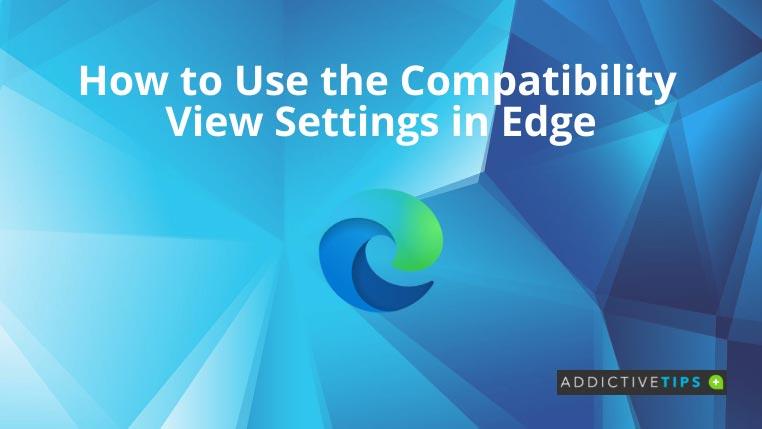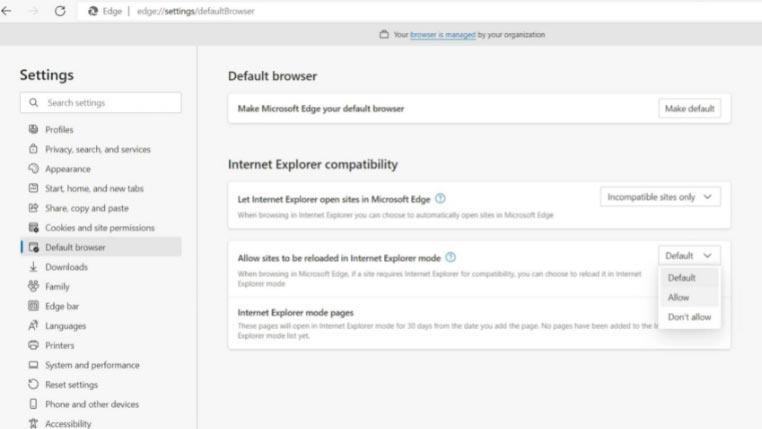A Microsoft anunciou o fim da vida útil do aplicativo de desktop Internet Explorer 11 para vários sistemas operacionais compatíveis a partir de 15 de junho de 2022. Se continuar usando o Internet Explorer 11, você não receberá atualizações e patches de segurança da Microsoft. Você terá que mudar para o Microsoft Edge.
Para tornar o navegador Edge compatível com milhões de sites mais antigos criados para o Internet Explorer, a Microsoft adicionou as configurações de exibição de compatibilidade no Edge. Portanto, se você está se perguntando como usar esse recurso do Edge, leia o artigo até o final.
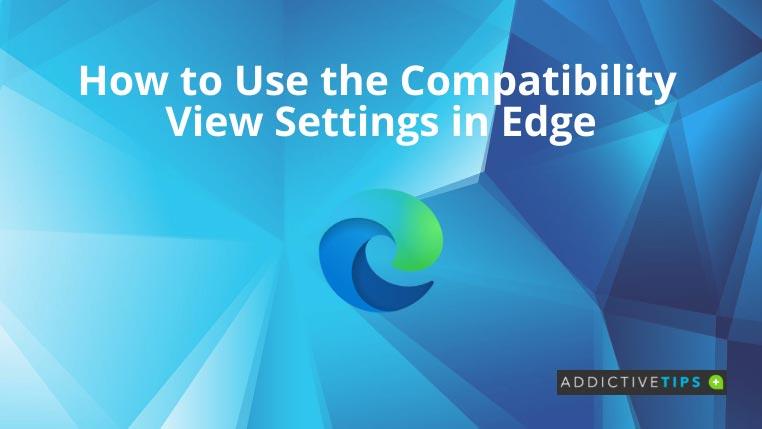
1. Use as configurações do modo de exibição de compatibilidade no Edge: use uma vez
Você pode usar o recurso de vez em quando para sites mais antigos conhecidos, como portais de intranet. Veja como:
- Faça login em um site antigo ou portal de intranet herdado que oferece suporte apenas à melhor exibição no navegador Internet Explorer.
- Acesse o menu Configurações e mais do Edge clicando no ícone do menu kebab no canto superior direito. Como alternativa, você pode pressionar as teclas Alt e F juntas uma vez.
- No painel de navegação do lado direito, você verá Recarregar no modo Internet Explorer como uma opção. Clique nisso.
- A página da Web será atualizada e recarregada no modo de compatibilidade do IE ou Edge .
- Além disso, você verá o logotipo do IE no lado esquerdo do ícone de cadeado do endereço do site na barra de endereços do Edge.
- Você pode ver uma caixa de diálogo com um botão de opção para continuar abrindo o site nas configurações de exibição de compatibilidade pelos próximos 30 dias. Você pode ativar isso também.
Nota: Recarregar no modo Internet Explorer só aparecerá quando você ativar o recurso seguindo o terceiro método neste tutorial.
2. Use as configurações do modo de exibição de compatibilidade no Edge: use sempre
Você também pode configurar o navegador Edge para abrir sites específicos sempre com configurações compatíveis para economizar tempo. Siga esses passos:
- Pressione Alt+F para abrir as Configurações e mais e clique no ícone de roda dentada ou na opção Configurações no painel de navegação do lado direito.
- Você verá a opção Navegador padrão no painel de navegação do lado esquerdo. Clique nisso.
- Agora, vá para as páginas do modo Internet Explorer .
- Selecione o botão Adicionar e anote os endereços de sites que deseja abrir na exibição de compatibilidade.
- Clique no botão Adicionar novamente para salvar a lista de preferências.
3. Use as configurações do modo de exibição de compatibilidade no Edge: habilitando-o
Para poder usar as configurações de exibição de compatibilidade, você precisa ativar o recurso seguindo estas etapas:
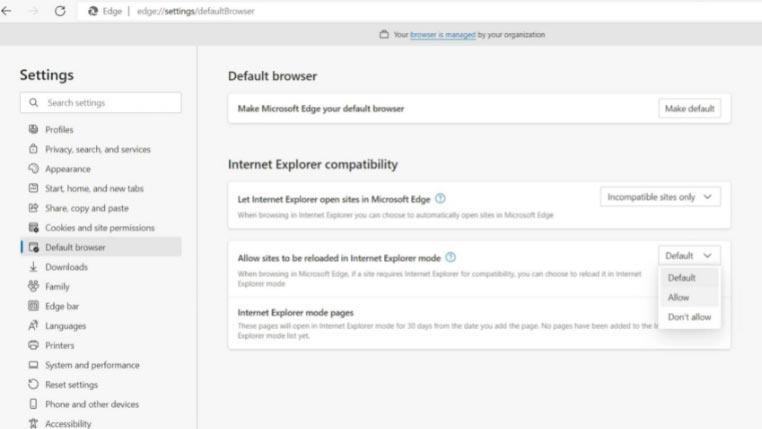
- No seu computador com Windows 11 ou 10, abra o navegador Microsoft Edge .
- Pressione Alt+F para trazer o painel de navegação do lado direito e clique em Configurações .
- Clique no menu do navegador padrão no painel do lado esquerdo.
- Um painel de navegação do lado direito será aberto com uma opção chamada modo Internet Explorer . Clique nisso.
- Lá, você encontrará um menu suspenso. Clique nele e selecione Permitir para salvar as alterações.
- Feche ou reinicie o navegador para ativar as configurações de exibição de compatibilidade do Edge.
Conclusão
Ao mover seu trabalho de pesquisa e desenvolvimento online para o navegador Microsoft Edge, você pode usar qualquer um dos métodos mencionados acima para acessar sites mais antigos que oferecem suporte apenas ao Internet Explorer. As configurações de exibição de compatibilidade no Edge lidarão com a renderização da página da Web de maneira suave e fácil.
Você também pode querer dar uma olhada nessas melhores VPNs para Microsoft Edge . Uma rede virtual privada (VPN) ajuda você a anonimizar suas atividades online e protege os dados pessoais/de trabalho de caírem nas mãos de pessoas mal-intencionadas.
![O Agora permite que você compare produtos ao comprar itens online [Chrome] O Agora permite que você compare produtos ao comprar itens online [Chrome]](https://tips.webtech360.com/resources8/r252/image-5055-0829094639067.jpg)